Pitanje
Problem: Kako popraviti pogrešku Nvidia GeForce Now 0x000001FA?
Pozdrav, danas sam pokušao učitati Fortnite i umjesto toga dobio sam pogrešku "Ova igra je privremeno nedostupna na GeForce Now Error Code 0x000001FA)". Jučer sam mogao igrati bez problema, a danas svaki put kad pokušam dobivam ovu neugodnu poruku. Molim vas pomozite mi ovo popraviti, jer ne mogu igrati igru...
Riješen odgovor
GeForce Now je usluga igranja u oblaku[1] slično kao Stadia ili Xbox Pass Ultimate. Kako oprema za igranje postaje sve skuplja u svjetlu globalne pandemije, online usluge koje korisnicima omogućuju „posuđivanje“ snažnog hardvera putem oblaka postaju sve popularnije. Uz pomoć tehnologije čak i najstarije prijenosno računalo može se koristiti za igranje najnovijih videoigara bez štucanja.
Baš kao i kod bilo koje druge tehnologije, igranje u oblaku nije savršeno i korisnici bi mogli naići na probleme dok ga koriste - jedan od takvih problema je kod pogreške Nvidia GeForce Now 0x000001FA. Igrači su rekli da nisu mogli pokrenuti igre, kao što je Fortnite,[2] Call of Duty Black Ops 2 ili Rust. Mnogi su također rekli da su imali kašnjenja, prekid veze s tipkovnicom i slične probleme prilikom igranja igre prije nego što se pojavila pogreška.
Pogreška može biti vrlo frustrirajuća za ljude, jer je GeForce Now usluga s mjesečnom pretplatom. Korisnici se osjećaju kao da im je ukradeno vrijeme ne mogu pravilno uživati u igrama. Srećom, postoji nekoliko načina koji bi mogli popraviti pogrešku 0x000001FA jednom zauvijek, dopuštajući ponovno pristup igri.
Krenimo od činjenice da u nekim slučajevima poruka o pogrešci znači upravo ono što piše – igra je privremeno nedostupna. Tehnički problemi na dijelu usluge uvijek mogu biti jedan od razloga zašto bi ta usluga mogla biti prekinuta, a tu se ništa ne može učiniti s strane korisnika.
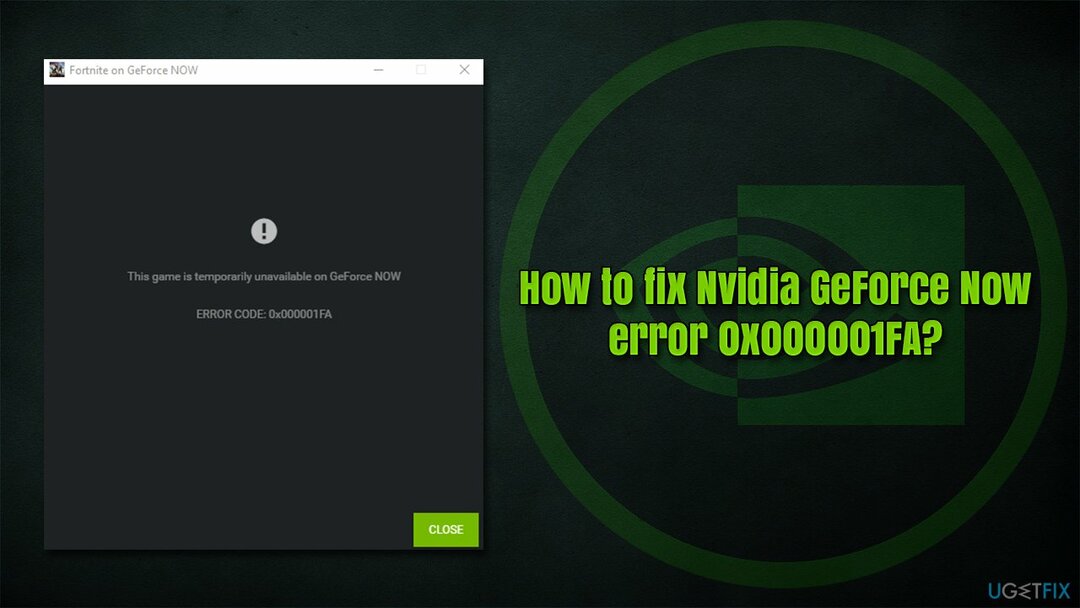
Međutim, postoji i mnogo slučajeva u kojima klijent ima problema s povezivanjem s udaljenim poslužiteljem iz jednog ili drugog razloga, npr. kompromitiran DNS[3] predmemorije ili oštećene datoteke. Ako je glavni razlog pogreške potonji, toplo preporučujemo da pokrenete skeniranje s ReimageMac perilica za rublje X9 alat za popravak koji bi mogao automatski zamijeniti oštećene komponente sustava, pružajući jednostavan popravak pogreške 0x000001FA.
Rješenje 1. Provjerite status usluge
Za popravak oštećenog sustava morate kupiti licenciranu verziju Reimage Reimage.
Prvi korak pri otklanjanju problema je osigurati da problem ne leži u samom davatelju usluge. Ako je to slučaj, onda vam ništa ne može pomoći da uklonite pogrešku osim samog GeForce Nowa.
Postoji mnogo namjenskih web stranica koje pružaju točne informacije o raznim uslugama, uključujući igre. Na primjer, jedan od najpopularnijih je DownDetector. Dakle, ako imate problema s pokretanjem igre zbog pogreške 0x000001FA, trebate posjetiti ovu ili drugu dijagnostičku stranicu za informacije.
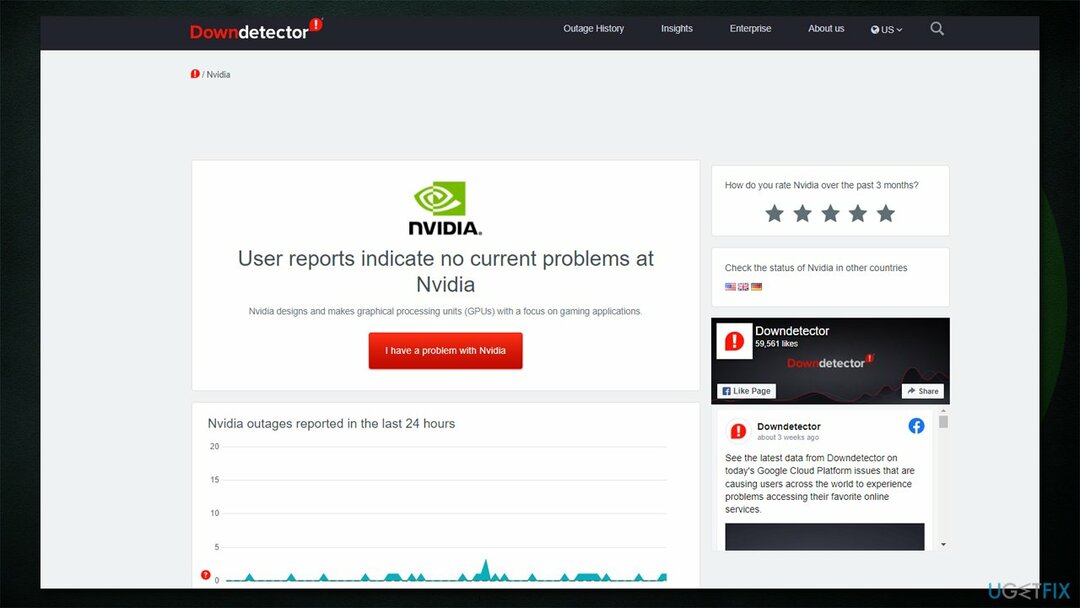
Rješenje 2. Poništite svoju internetsku vezu
Za popravak oštećenog sustava morate kupiti licenciranu verziju Reimage Reimage.
Izgubljeni paketi i drugi prekidi unutar internetske veze mogu uzrokovati pogrešku. Možete ga jednostavno resetirati putem povišenog naredbenog retka:
- Tip cmd u Windows pretraživanju
- Desnom tipkom miša kliknite rezultat naredbenog retka i odaberite Pokreni kao administrator
- Ovdje kopirajte i zalijepite sljedeće naredbe pritiskom na Unesi nakon svakog:
ipconfig /flushdns
ipconfig /registerdns
ipconfig /release
ipconfig /obnovi
netsh winsock reset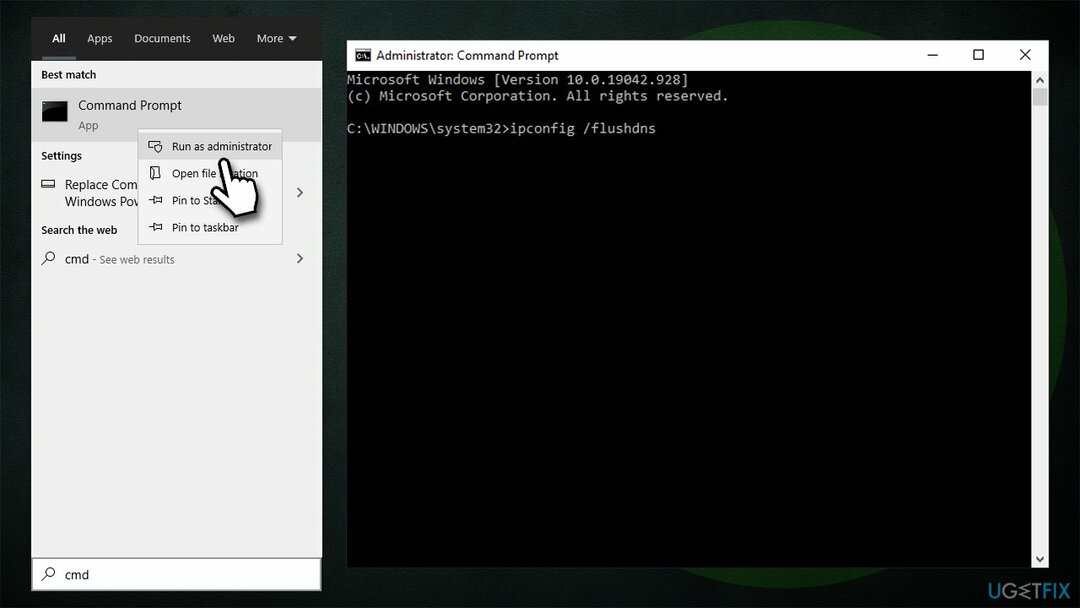
- Ponovno pokrenite vaše računalo.
Rješenje 3. Pokušajte s drugim DNS davateljem usluga
Za popravak oštećenog sustava morate kupiti licenciranu verziju Reimage Reimage.
Ako oštećene DNS postavke uzrokuju problem, možda biste trebali isprobati alternativu.
- Desnom tipkom miša kliknite Početak i odaberite Postavke
- Ići Mreža i Internet odjeljak
- Kliknite na Promjena opcija adaptera
- Desnom tipkom miša kliknite svoju internetsku vezu i odaberite Svojstva
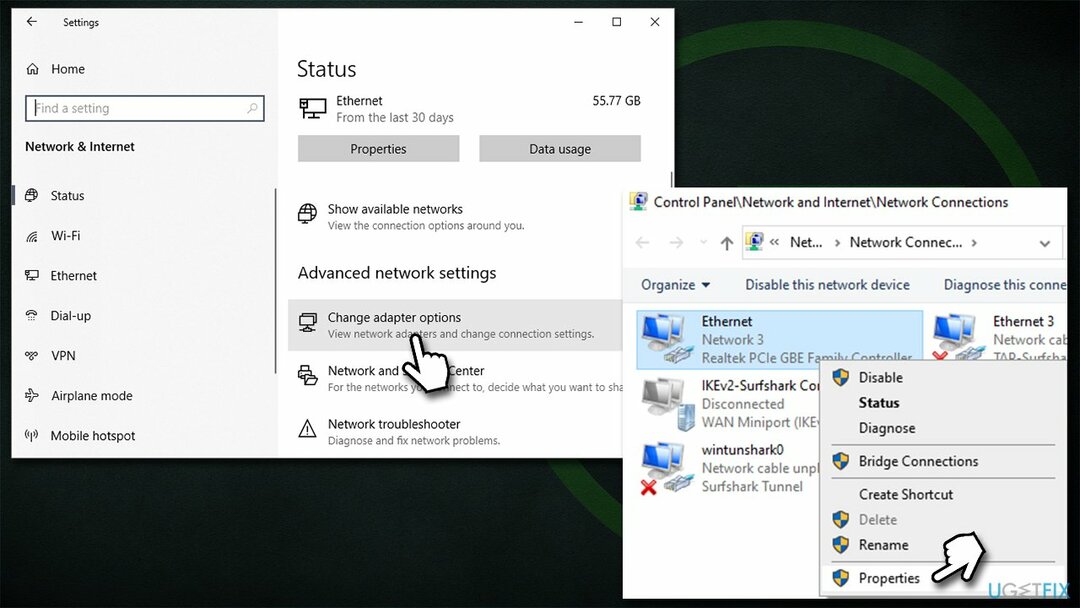
- Klik Internetski protokol verzija 4 (TCP/IPv4) jednom i idi na Svojstva
- Izaberi Koristite sljedeće adrese DNS poslužitelja opciju i postavite svoj DNS na Googleov:
Preferirani DNS poslužitelj: 8.8.8.8
Alternativni DNS poslužitelj: 8.8.4.4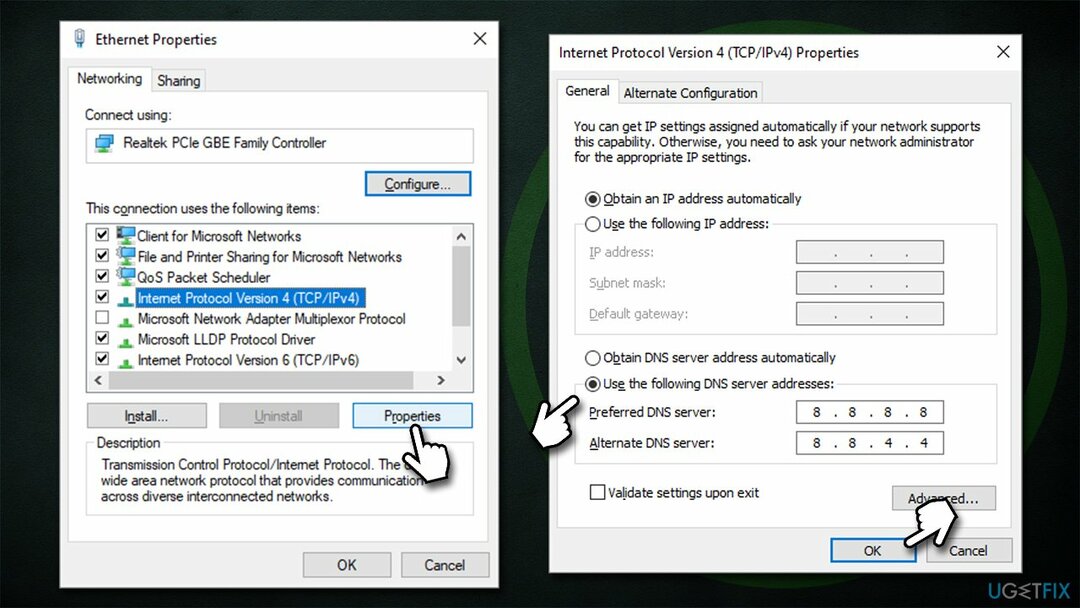
- Klik U REDU.
Rješenje 4. Onemogućite ili upotrijebite VPN
Za popravak oštećenog sustava morate kupiti licenciranu verziju Reimage Reimage.
Ako imate instaliran i povezan VPN treće strane kada pokušavate koristiti GeForce Now, pokušajte ga odspojiti i provjeriti hoće li to riješiti problem.
Ako nemate VPN klijent i suočavate se s ovim problemom, možete pokušati instalirati Privatni pristup internetu ili neki drugi renomirani VPN i pokrenuti igru s njim. Čak i ako vam ne pomogne riješiti problem, često može poboljšati brzinu veze s određenim poslužiteljima.
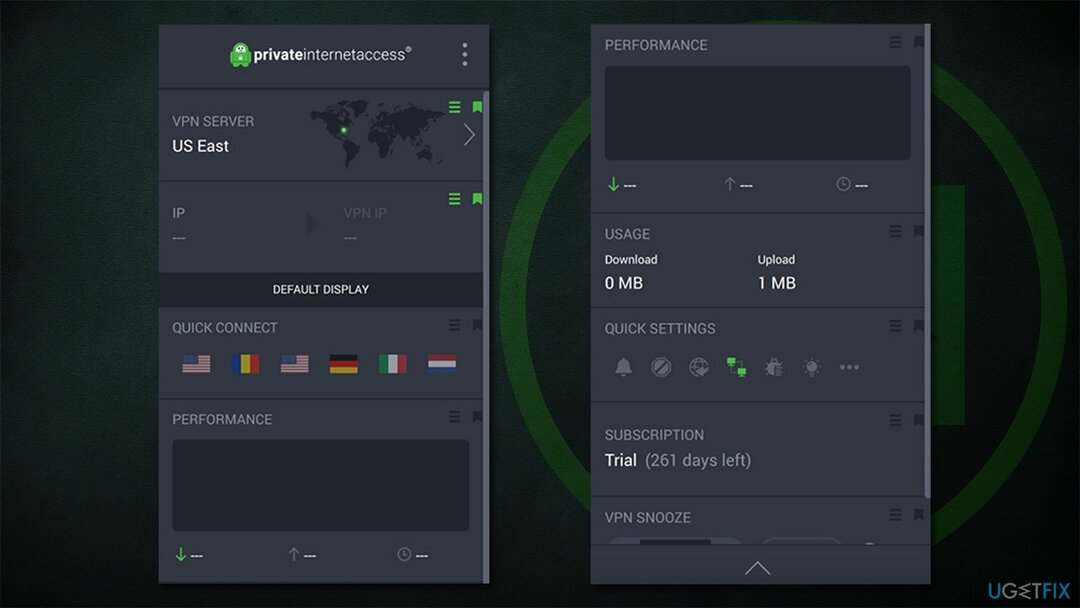
Rješenje 5. Resetirajte usmjerivač
Za popravak oštećenog sustava morate kupiti licenciranu verziju Reimage Reimage.
- Ugasiti svoje računalo u potpunosti
- Idite na svoj fizički usmjerivač ili modem i držite tipku za napajanje dok se ne ugasi
- Isključite utikač uređaj iz električne utičnice
- Čekati otprilike minutu, zatim ga ponovno uključite i pokrenite
- Imajte na umu da je nekim uređajima potrebno nekoliko minuta da se učitaju, stoga budite strpljivi.
Druga rješenja koja možete isprobati
Za popravak oštećenog sustava morate kupiti licenciranu verziju Reimage Reimage.
Postoji nekoliko drugih problema koji bi mogli biti uzrok pogreške. Iako bi metode u nastavku mogle biti prilično očite, ponekad je popravak upravo tu.
- Ponovno pokrenite računalo
- Provjerite jesu li vaše postavke vremena ispravne
- Onemogućite ili deinstalirajte softver treće strane protiv zlonamjernog softvera
- Instalirajte sva dostupna ažuriranja za Windows.
Automatski popravite svoje greške
Tim ugetfix.com pokušava dati sve od sebe kako bi pomogao korisnicima da pronađu najbolja rješenja za uklanjanje svojih pogrešaka. Ako se ne želite boriti s tehnikama ručnih popravaka, upotrijebite automatski softver. Svi preporučeni proizvodi testirani su i odobreni od strane naših stručnjaka. Alati koje možete koristiti za ispravljanje pogreške navedeni su u nastavku:
Ponuda
Učini to sada!
Preuzmite popravakSreća
Jamčiti
Učini to sada!
Preuzmite popravakSreća
Jamčiti
Ako niste uspjeli ispraviti pogrešku pomoću Reimagea, obratite se našem timu za podršku za pomoć. Molimo vas da nam kažete sve detalje za koje mislite da bismo trebali znati o vašem problemu.
Ovaj patentirani proces popravka koristi bazu podataka od 25 milijuna komponenti koje mogu zamijeniti bilo koju oštećenu ili nedostajuću datoteku na računalu korisnika.
Za popravak oštećenog sustava morate kupiti licenciranu verziju Reimage alat za uklanjanje zlonamjernog softvera.

Ostati potpuno anoniman i spriječiti ISP i vlade od špijuniranja na tebi, trebao bi zaposliti Privatni pristup internetu VPN. Omogućit će vam da se povežete na internet dok ste potpuno anonimni tako što će šifrirati sve informacije, spriječiti trackere, oglase, kao i zlonamjerni sadržaj. Što je najvažnije, zaustavit ćete ilegalne nadzorne aktivnosti koje NSA i druge vladine institucije obavljaju iza vaših leđa.
Nepredviđene okolnosti mogu se dogoditi u bilo kojem trenutku tijekom korištenja računala: može se isključiti zbog nestanka struje, a Može se pojaviti Plavi zaslon smrti (BSoD) ili nasumična ažuriranja sustava Windows mogu se pojaviti na stroju kada ste otišli na nekoliko minutama. Kao rezultat toga, vaši školski zadaci, važni dokumenti i drugi podaci mogu biti izgubljeni. Do oporavak izgubljene datoteke, možete koristiti Data Recovery Pro – pretražuje kopije datoteka koje su još uvijek dostupne na vašem tvrdom disku i brzo ih dohvaća.